BI でキレイに可視化できたその後は…
BI をやり始めると、最初のゴールは**「キレイな可視化」だったり、「カッコイイ可視化」だったり、「わかりやすい可視化」**だったりします。
これはこれで OK なのですが、これらが実現されると、ふと気付くのです。(あるいは求められるのです)
「BI の目的って "可視化" だったっけ?」、と。
BI = Business Intelligence であることはこの記事を読まれている皆さんなら、既にご存知でしょう。
そう、データを可視化しただけで、ビジネス上の Intelligence が見つかったり、発揮されたりするかというと、答えはNo ですよね。
Intelligence を発揮するには、溜まったデータを様々な軸で分析したり、グラフや表を変えたり、集計単位を変更したり、ドリルダウン・ドリルスルーしたりするわけですが、分析とは異なった別の切り口も必要です。
「何かの KPI や閾値(しきい値)を超えた、あるいは下回ったということが知りたい。」
これは至極真っ当な話で、可視化の後、この要望が出てきて、初めて BI と言える気がします。
なぜなら、この要望の意図は、その通知の後に想定されるネクストアクションがあるからです。実はこのネクストアクションこそが BI の目的だったりします。
BI の2種類の目的
BI には大別して2種類あります。
1. データ分析のための BI
2. リアルタイムの現状が知りたい BI
前者はデスクに座ってじっくり行う、会議でプレゼン時に表示するといったケースです。
後者は今のデータからビジネスの現状を知るためのものです。
今回の「閾値を設定して、通知を受ける」のは上記の2にあたるものです。そしてすぐさまネクストアクションを取りたいのです。
Power BI で閾値を設けて通知をする設定方法
Facebook のデータを Power BI で見てみると…~セルフマーケティングに活用できるかも!?~ from Yugo Shimizu
設定方法は上記の資料 P.37 - P.42 にあります。
この資料は私が 2017.09.09 CLR/H #clrh106 ~ オータムフェストを楽しもう ~ にて、ITPro トラックにて使用した資料です。
公式ページは以下となります。
[Power BI サービスでのデータ アラート]
https://powerbi.microsoft.com/ja-jp/documentation/powerbi-service-set-data-alerts/
またダッシュボードへのタイルの追加は以下を参照ください。
[Power BI のダッシュボードのタイル]
https://docs.microsoft.com/ja-jp/power-bi/service-dashboard-tiles
私の資料から簡単に抜粋すると
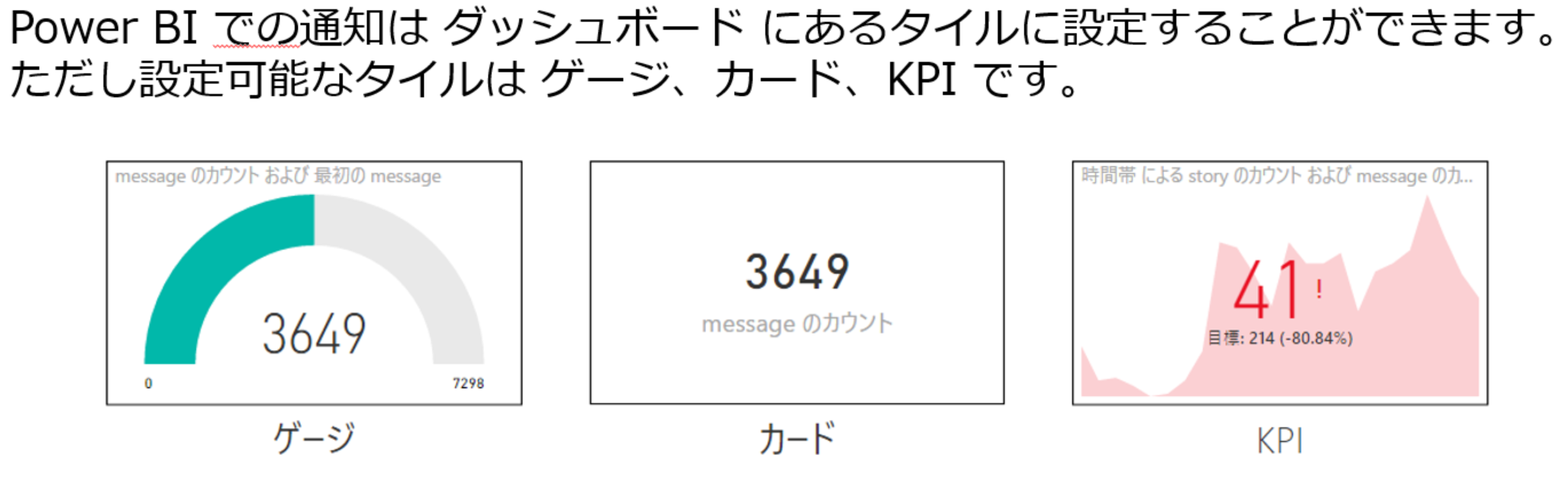
上記の3種類のいずれかのタイルをダッシュボードに配置すれば、通知を受けることができます。
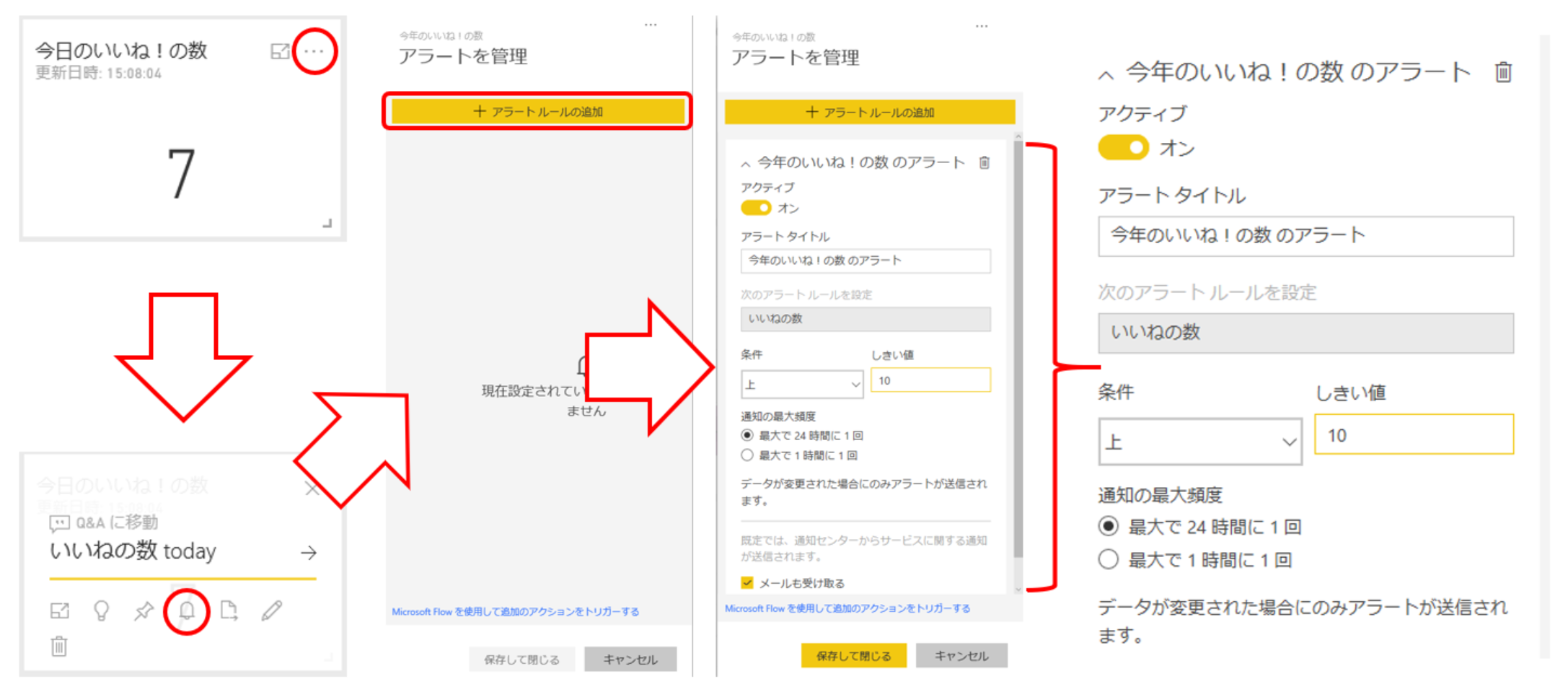
設定方法はこんな感じです。詳細は上記の SlideShare の資料を参照してください。
ここまでの設定をすれば、Power BI のメルアドと iOS や Android の Power BI アプリに通知が飛んできます。
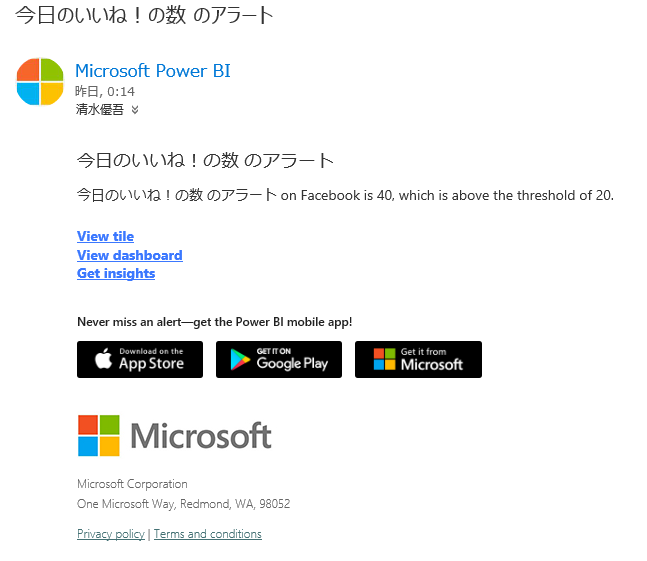
↑これが Power BI のアカウントに送信されたメールです。
非常にシンプルなメールです。
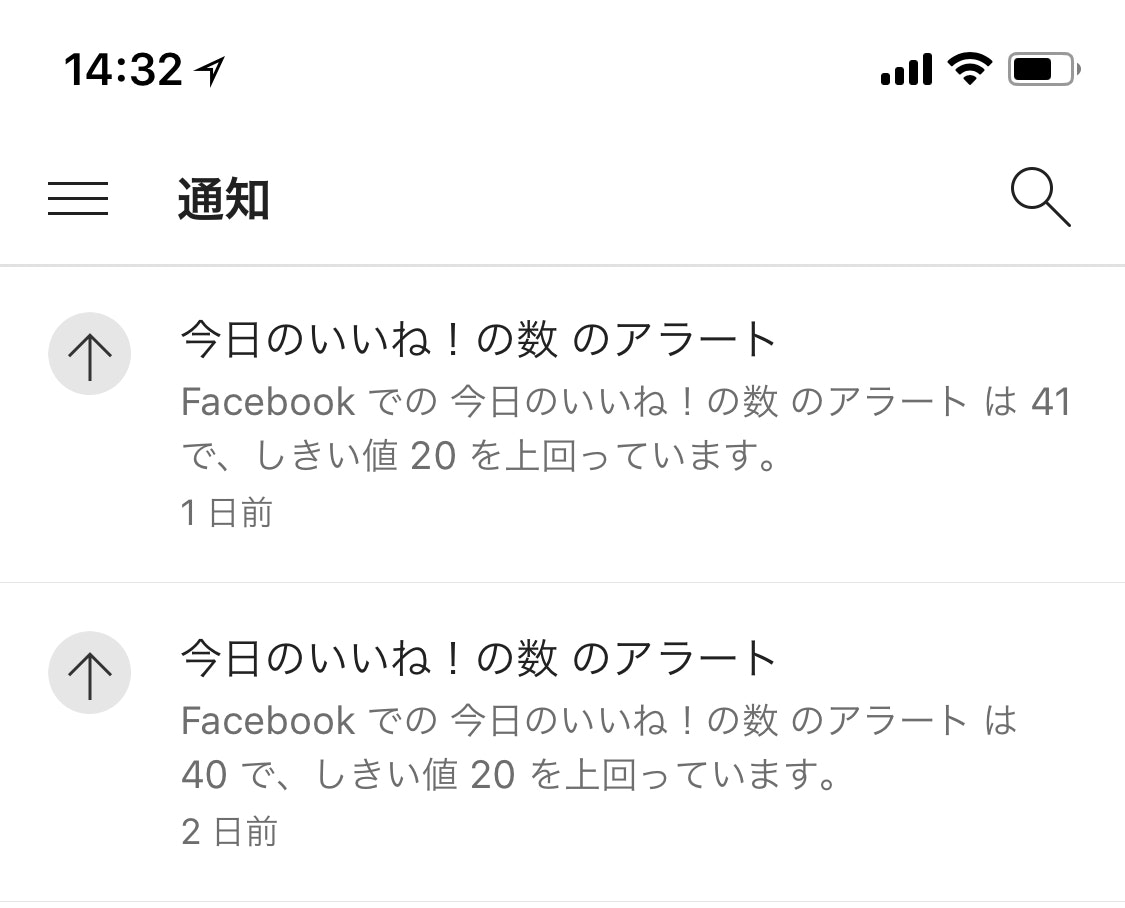
↑これが iOS の Power BI アプリで受け取った通知画面です。
さて、こういった通知が設定できるとなると、この通知を違うサービスやアプリに飛ばしたいと思うのが、昨今の流行。
便利なことに Microsoft Flow または Azure Logic Apps にこの通知を受け取るトリガーが存在します。
(まだプレビュー版です)
[公式ドキュメント]
https://docs.microsoft.com/ja-jp/connectors/powerbi/#When_a_data_driven_alert_is_triggered
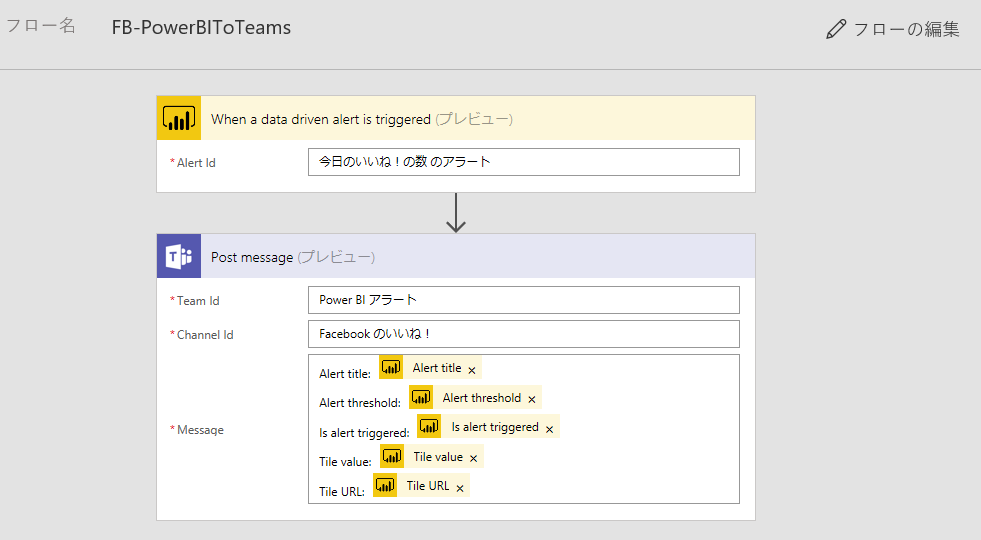
↑この画像は Microsoft Flow のもので、先ほどの Power BI のアラートを受けてトリガーが動き出し、Microsoft Teams にメッセージを投稿するものです。Teams の部分は Slack や メール なら標準のコネクターがありますし、そのほかの SNS やコミュニケーションツールであれば LINE でも ChatBot でも kintone でも、API を備えているものであれば、HTTP POST をリクエストすることが可能なので、できちゃいます。
余談ですが kintone は2018年1月に MS Flow のコネクターが追加されるそうです。
[Microsoft Flowに「kintoneコネクタ」が間もなく登場!完全ノンコーディングで外部連携]
http://ascii.jp/elem/000/001/602/1602187/
※ただし Premiumコネクタ として提供されるとのことなので、o365 版の MS Flow では使えません。残念!
最後に
というわけで今回も完全ノンコーディングで Power BI に閾値を設定して通知を飛ばすということをご紹介させていただきました。
どうでしょうか?本当に簡単でしょ??
最近思うのですが、一昔前まで同じようなことをやろうと思ったら、BI 製品が数百万円~数千万円。標準ではこういった連携はできないので、すぐカスタマイズ開発が必要となり、オンプレにサーバーを立てて、開発費が数百万円~数千万円、保守費が数十万円~数百万円というのが普通でした。クラウドと SaaS、サーバーレスな時代になって、本当によかったと思います。こういったことが誰でも調べれば本当に簡単にできるのです。
ほら!やりたくなったでしょう!?
はい、すぐさまやってみましょう!!
アカウント登録等でなにかわからないことがあったら、お気軽に SNS でお声がけくださいー
「Qiita の Advent Calendar を読んだのですが…」と添えていただければ、お答えします(*'▽')
それでは、今回はここまで~